更新 : 2022/09/01 14:02
[Windows 11/10] 如何更改启动应用程序
请依照您电脑目前的Windows操作系统版本,前往相对应的操作说明:
1.在Windows搜寻栏输入[启动应用程序]①,然后点选[开启]②。

2.在启动应用程序中,您可以选择名称、状态或启动影响作为排序方式③。找到您想要变更的应用程序,然后点选开启或关闭④,当计算机下一次开机时将会依此而做变更.

1.在Windows 搜索栏输入【启动应用】,然后点选【打开】。
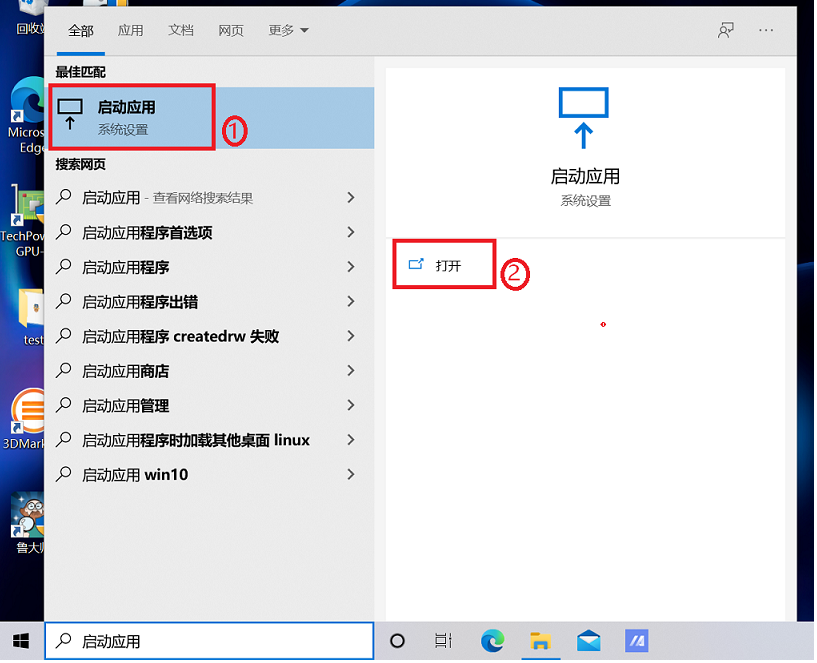
2.在启动应用程序中,您可以选择名称、状态或启动影响作为【排序方式】。找到您想要变更的应用程序,然后点选【开启】或【关闭】,当电脑下一次开机时将会依此而做变更。
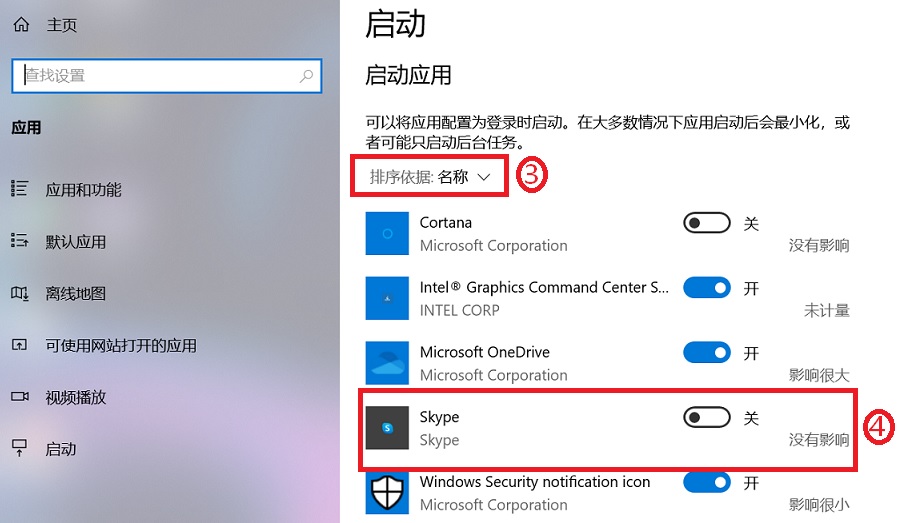
第二种方式:
1、同时按 Ctrl+Alt+Delete , 打开【任务管理器】,点选【启动】,需要更改的应用程序右键点击,再选择【禁用】或【启用】。
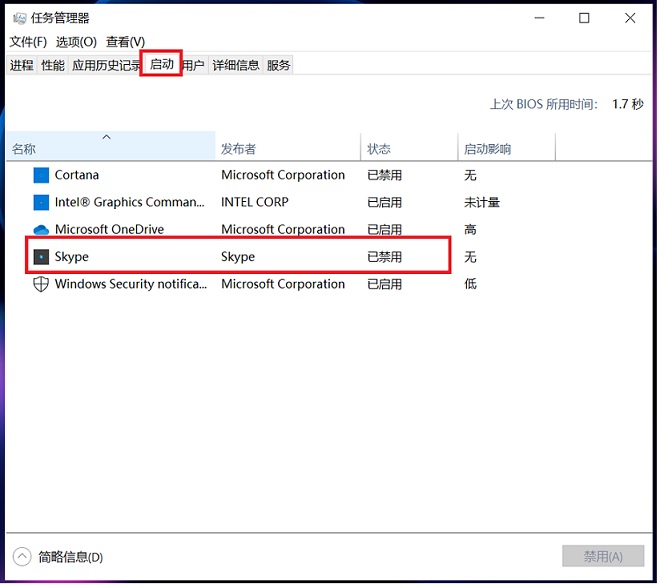
提示
以上信息可能部分或全部引用自外部网站或来源。 请根据我们注明的来源参考。 如果有任何进一步的问题,请直接联系或咨询来源,并注意华硕与其内容/服务均不相关也不负责。
此信息可能不适用于同一类别/系列的所有产品。 部分屏幕截图和操作可能与软件版本不同。
华硕提供的以上信息仅供参考。 如果您对内容有任何疑问,请直接联系上述产品供货商。 请注意,华硕不对上述产品供货商提供的内容或服务负责。